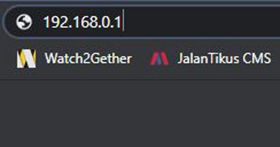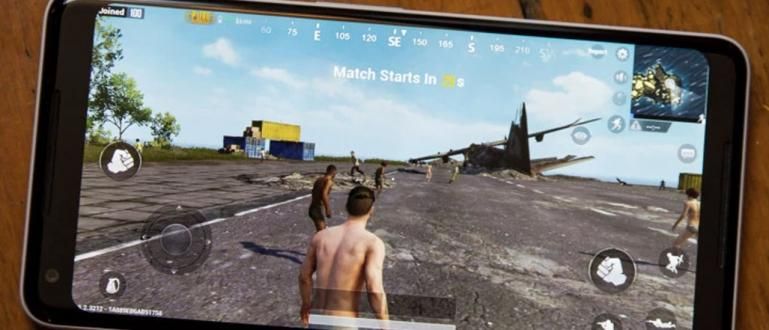Cách đổi mật khẩu WiFi First Media đã được Jaka tổng hợp đầy đủ cho các bạn trong bài viết sau đây. Đổi mật khẩu WiFi cũng có rất nhiều lợi ích, bạn biết đấy!
Bạn có phải là một trong những người dùng dịch vụ internet của First Media không? Nếu vậy, có thể bạn đang tìm cách thay đổi mật khẩu WiFi của First Media.
Nhà cung cấp dịch vụ internet và truyền hình cáp này thực sự khá phổ biến ở Indonesia. Công ty con Tập đoàn Lippo Điều này cung cấp một kết nối internet ổn định và nhanh chóng.
Mặc dù vậy, có những lúc Internet của bạn thực sự chậm mặc dù không có vấn đề gì về kỹ thuật hoặc thời tiết. Một trong những nguyên nhân có thể là do WiFi của bạn đã bị người khác, một băng nhóm đánh cắp.
Một trong những giải pháp tốt nhất bạn có thể làm là thay đổi mật khẩu WiFi, băng đảng. Không biết làm thế nào? Bình tĩnh, Jaka sẽ giải thích cách Cách thay đổi mật khẩu của First Media (WiFi) một cách dễ dàng.
Lợi ích, Giải thích, Cách thay đổi Mật khẩu Phương tiện Đầu tiên
Trong bài viết này, ApkVenue không chỉ cho bạn biết cách thay đổi mật khẩu WiFi của First Media. Thay vào đó, ApkVenue sẽ cho bạn biết lý do và lợi ích của việc thay đổi mật khẩu.
Lợi ích của việc thay đổi mật khẩu phương tiện đầu tiên

Trước khi Jaka bắt đầu thảo luận về chủ đề chính trong bài viết này, có lẽ nhiều bạn chưa biết việc đổi mật khẩu WiFi First Media quan trọng như thế nào.
Trên thực tế, nhiều người khuyên bạn nên luôn thay đổi mật khẩu WiFi 1 lần một tháng. Wow, nếu bạn hay quên, nó hơi ồn ào, phải không, băng đảng?
Mặc dù việc này có vẻ tầm thường, nhưng việc thay đổi mật khẩu thường xuyên có thể bảo vệ bạn khỏi một số vấn đề, bao gồm:
1. Ngăn chặn Internet quá chậm
Như Jaka đã thảo luận trước đây, nếu bạn cảm thấy mạng internet của mình chậm và không được như bình thường mặc dù không có vấn đề gì về kỹ thuật hoặc thời tiết, thì có thể là WiFi của bạn đã bị tấn công.
Công nghệ càng tinh vi thì tin tặc cũng sẽ tinh vi hơn. Đột nhập vào WiFi không khó đối với những hacker có kinh nghiệm. Rốt cuộc, có rất nhiều ứng dụng để ăn cắp lưu hành WiFi.
2. Tránh trộm cắp dữ liệu
Bạn có biết rằng không chỉ các kết nối WiFi có thể bị tin tặc đánh cắp mà còn cả dữ liệu cá nhân của bạn, chẳng hạn như tên, số chứng minh thư, tài khoản ngân hàng, số thẻ tín dụng, v.v.
Mặc dù điều này hiếm khi xảy ra, nhưng việc chuẩn bị ô trước khi trời đổ mưa thì không bao giờ đau đúng không? Thay vì hối hận về sau, tốt hơn hết bạn nên làm theo cách thay đổi mật khẩu WiFi First Media.
Cách dễ dàng thay đổi mật khẩu WiFi của First Media
Bạn có thể thay đổi mật khẩu Phương tiện Đầu tiên bằng PC hoặc điện thoại di động. Tuy nhiên, ApkVenue khuyên bạn nên sử dụng PC hoặc máy tính xách tay.
Tất cả những gì bạn cần là kết nối internet và ứng dụng trình duyệt để truy cập cài đặt Bộ định tuyến. Trong các cài đặt này, bạn sẽ được cung cấp một số tùy chọn liên quan đến kết nối, cài đặt, đến bảo mật WiFi.
Chắc bạn cũng sốt ruột lắm phải không? Nếu vậy, đây là cách dễ dàng thay đổi mật khẩu WiFi của First Media:
Bước 1 - Kết nối với WiFi First Media
- Đảm bảo rằng bạn đã kết nối với mạng First Media WiFi của mình, các PC cũng có thể được kết nối qua mạng LAN. Sau đó, mở ứng dụng trình duyệt.
Bước 2 - Nhập 192.168.0.1 để vào Trang Bộ định tuyến
Nhập địa chỉ 192.168.0.1 trong trường tìm kiếm trong Google Chrome, sau đó nhấn Enter để vào trang cài đặt Bộ định tuyến.
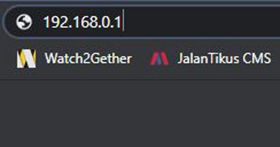
Bước 3 - Đăng nhập vào trang cài đặt Bộ định tuyến
Bạn sẽ được đưa đến trang cài đặt Bộ định tuyến. Tiếp theo, nhập tên người dùng và mật khẩu của bạn để vào trang tổng quan.
Tên người dùng và mật khẩu mặc định của bộ định tuyến First Media là "Quản trị viên" không có dấu ngoặc kép. Bạn chỉ cần nhập nó nếu bạn chưa thay đổi trước đó.

Bước 4 - Thay đổi mật khẩu WiFi của First Media
- Nhấp vào menu Không dây ở bên trái màn hình, sau đó, chọn tùy chọn Bảo mật không dây trong menu thả xuống để thay đổi mật khẩu.

- Nếu bạn đang sử dụng WiFi tại nhà, hãy đảm bảo rằng bạn đã bật nó WPA / WPA2 - Cá nhân bằng cách nhấp vào nó. Sau đó, điền vào các trường Mật khẩu không dây với mã duy nhất bạn muốn.

- Đảm bảo mật khẩu mới bạn chọn dễ nhớ và sử dụng kết hợp cả chữ cái và số. Điều này nhằm mục đích để nó không dễ dàng bị người khác hack. Sau đó nhấp vào Cứu.
Bước 5 - Xong
Mật khẩu WiFi Phương tiện Đầu tiên của bạn hiện đã thay đổi như bạn muốn. Những người dùng cũ trước đây đã tự động kết nối với WiFi của bạn, không thể kết nối được nữa.
Nếu xảy ra lỗi, bạn có thể đặt lại modem của mình. Bạn có thể làm điều này như một ví dụ trong bài viết dưới đây. Mặc dù các nhà cung cấp khác nhau, tuy nhiên cách đặt lại modem đa phương tiện đầu tiên ít nhiều tương tự, thực sự.
 XEM BÀI VIẾT
XEM BÀI VIẾT Phần thưởng 1: Bảng giá Gói Truyền thông Đầu tiên Mới nhất Tháng 9 năm 2020, Hoàn thành!
Đối với những bạn đang muốn thay đổi nhà cung cấp internet gia đình của mình sang First Media, Jaka có một bài viết về danh sách đầy đủ nhất về giá của gói First Media, bạn nhé!
Để các bạn khỏi tò mò, cứ tham khảo thêm ở bài viết sau:
 XEM BÀI VIẾT
XEM BÀI VIẾT Phần thưởng 2: Bạn bối rối Làm thế nào để Hủy đăng ký First Media? Đây là con đường!
Mặt khác, nếu bạn khó chịu vì First Media bị gián đoạn, Jaka sẽ cho bạn biết cách hủy đăng ký First Media một cách dễ dàng.
Đọc thêm trong bài viết sau:
 XEM BÀI VIẾT
XEM BÀI VIẾT Đó là bài viết của Jaka về cách dễ dàng thay đổi mật khẩu First Media. Bằng cách làm theo phương pháp này, không ai khác sẽ kết nối với WiFi mà không có sự cho phép của bạn.
Nếu bạn có đề xuất hoặc cách khác dễ dàng hơn, bạn có thể viết ý kiến của mình trong cột nhận xét. Hẹn gặp lại các bạn trong những bài viết thú vị tiếp theo!
Cũng đọc các bài báo về Wifi hoặc các bài báo thú vị khác từ Daniel Cahyadi.